Công cụ hữu hiệu nhất hiện này mà các bạn cần chuẩn bị cho công việc kiểm tra khi mua máy tính cũ là một đĩa CD để khởi động chương trình Hirent Boot. Đĩa này các bạn rất dễ dàng tìm thấy ở những cửa hàng bán phần mềm máy vi tính.

Các bước kiểm tra chất lượng máy tính cũ
Nhiều người sử dụng khi chọn mua máy second-hand hay laptop cũ giá rẻ thường chỉ kiểm tra một số các bước đơn giản nhất như: máy bật lên có khởi động nhanh, xem sơ qua những thông số về cấu hình máy trong Windows, chạy thử vài chương trình ứng dụng căn bản.
Các lỗi có thể tiềm ẩn từ phần cứng như bộ nhớ (RAM), ổ cứng HDD, bo mạch chính (mainboard), màn hình... chúng ta khó có thể thấy được chỉ qua những bước kiểm tra thông thường như trên.
Anh Chư, chủ một cửa hàng chuyên mua bán laptop cũ tại hà nội, với kinh nghiệm lâu năm trong việc mua bán sửa mainboard và ổ cứng, cho biết hiện nay có rất nhiều những mẹo để phát hiện các lỗi của những bộ phận này. Trước tiên, người mua hàng hãy xem trên bo mạch chính xem có tụ nào bị phù hay không. Nếu chúng ta không thể xem được trong thùng máy, thì bạn cũng có thể làm cách này: tắt máy, rồi cho khởi động vài lần. Nếu các quá trình này của nó diễn ra bình thường thì trên 80% mainboard này tốt.

Đối với ổ cứng, anh Nam cho rằng đừng kiểm tra đơn giản dung lượng ở Windows Explorer. Người bán thường có mẹo nhỏ để "hợp thức" máy có ổ cứng bị lỗi: cắt bỏ phân vùng bị lỗi, không cài hệ điều hành vào phân vùng bị lỗi để tốc độ máy vẫn bình thường.
Cách đơn giản để kiểm tra thử ổ cứng có bị cắt hay không là vào phần Computer Management (Click chuột phải Mycomputer chọn Mangage -> Storage - Disk Managerment). Nếu có phân vùng bị cắt sẽ thấy tương tự hình sau:
Để kiểm tra kỹ càng hơn, hãy dùng cách sau để tìm lỗi trên toàn bộ các vùng nhớ ổ cứng:
Khởi động máy bằng đĩa Hirent Boot: chọn Hard Disk Tool -> Victoria. Gõ phím "P" chọn Primary, sau đó nhấn phím F4 để chương trình có thể kiểm tra phân vùng từ đầu đến cuối. Nếu có lỗi màn hình sẽ hiện ra những điểm đỏ hoặc dấu X, vùng có tốc độ đọc chậm sẽ thấy có màu vàng, xanh. Bạn nhìn xuống góc phải bên dưới sẽ thấy tốc độ đọc/ghi của ổ đĩa (nếu tốc độ 20.000 Kb/s trở lên thì có thể dùng được).

Anh Chư, chủ cửa hàng sửa chữa máy tính ở Hà Nội, có hơn 10 năm trong nghề bán máy tính cũ, cũng tiết lộ một số cách để kiểm tra RAM, CPU, Monitor.
Theo đó, các bạn nên ép máy chạy thật nhiều các chương trình ứng dụng khác nhau để máy sử dụng tối đa bộ nhớ đang có. Thao tác này có thể giúp bạn kiểm tra được bộ nhớ có bị lỗi ở bất kỳ ô nhớ nào hay không.
Thông thường, khi làm bước trên nếu bộ nhớ RAM bị lỗi máy sẽ hiện ra màn hình xanh như sau.
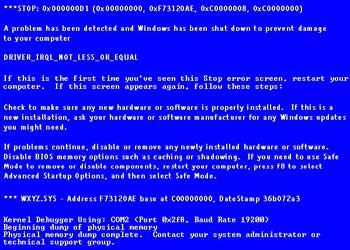
Có thể sử dụng chương trình kiểm tra RAM như Doc Memory 2.2b hay Gold Memory 5.07 có trong đĩa Hirent Boot chạy thử khoảng 20% dung lượng của RAM vì bộ nhớ RAM thường bị lỗi ở những ô nhớ đầu.
Anh Chư cũng cho rằng, CPU thường rất ít bị lỗi, nếu đã khởi động được vào Windows là tốt. Vấn đề cần kiểm tra là tốc độ thực của nó. Tốc độ kiểm tra ở phần Properties của My Computer chưa chắc đã chính xác vì thông tin này có thể chỉnh sửa được trong phần Registry của Windows. Bạn có thể sử dụng phần mềm CPU-Z để có được thông tin chuẩn.
Màn hình máy tính sau một thời gian sử dụng thường hay bị mờ, độ sáng không ổn định, hay chớp tắt, bị thu nhỏ. Khi vừa bật monitor lên hình ảnh gom lại thành một điểm nhỏ giữa sau đó mới từ từ bung ra đầy đủ. Tuy hình ảnh rõ nét nhưng đây là dấu hiệu monitor đã gần hết tuổi thọ, chỉ có thể sử dụng được một đến hai tháng.
Bạn đã từng biết qua mùi của chất phosphor thì có thể ngửi thử xem màn hình có mùi đó không. Nếu có thì cũng đã tới tuổi cho màn hình ra "ve chai".
Dùng chương trình Mornitor Test để kiểm tra màn hình ở các chế độ màu khác nhau để thấy được lỗi vết sọc, nhòe màu (nếu có). Đối với loại màn hình CRT (màn hình dùng bóng đèn hình) là màu trắng, đen, xanh dương, còn loại màn hình LCD thì sử dụng 4 màu xanh dương, xanh lục, trắng, đen.
Nên bật màn hình để khoảng 10 phút trở lên xem có bị mờ, chớp hoặc tối hay không, có độ sáng ổn định, chữ đọc rõ ràng không bị nhòe.
Sau khi đã kiểm tra qua các bộ phận trên, bạn nên để máy chạy liên tục trong 24 giờ sẽ dễ dàng thấy lỗi hơn nếu các bước đầu tiên chưa phát hiện.
Xem thêm
Hướng dẫn bạn kiểm tra cấu hình của máy vi tính cũ khi mua
Hướng dẫn cách sạc pin cho laptop không chai chuẩn nhất
